Atualizado em July 2025: Pare de receber mensagens de erro que tornam seu sistema mais lento, utilizando nossa ferramenta de otimização. Faça o download agora neste link aqui.
- Faça o download e instale a ferramenta de reparo aqui..
- Deixe o software escanear seu computador.
- A ferramenta irá então reparar seu computador.
Se, quando você tentar reparar o seu Windows System Image, e
DISM falha
com
Erro (Alabama1036), Os arquivos fonte não puderam ser encontrados(Alaska)
então este post pode interessar-lhe.
Tabela de Conteúdos
DISM fails Os arquivos fonte não puderam ser encontrados
Atualizado: julho 2025.
Recomendamos que você tente usar esta nova ferramenta. Ele corrige uma ampla gama de erros do computador, bem como proteger contra coisas como perda de arquivos, malware, falhas de hardware e otimiza o seu PC para o máximo desempenho. Ele corrigiu o nosso PC mais rápido do que fazer isso manualmente:
- Etapa 1: download da ferramenta do reparo & do optimizer do PC (Windows 10, 8, 7, XP, Vista - certificado ouro de Microsoft).
- Etapa 2: Clique em Iniciar Scan para encontrar problemas no registro do Windows que possam estar causando problemas no PC.
- Clique em Reparar tudo para corrigir todos os problemas
Se a ferramenta DISM falhar, você tem 2 opções – limpar os componentes do sistema e especificar uma fonte alternativa de reparo de imagem do Windows, que será usada para reparar uma imagem corrompida do Windows. Você pode fazer isso usando a Política de Grupo.
Normalmente, durante a operação de reparo, o reparo automático de corrupção fornece arquivos. Mas, por si só, isso foi corrompido, você pode usar uma fonte de reparo especificada em sua rede ou usar o Windows Update para recuperar os arquivos de origem que são necessários para ativar um recurso ou reparar uma imagem do Windows.
Limpar componentes de imagem do sistema
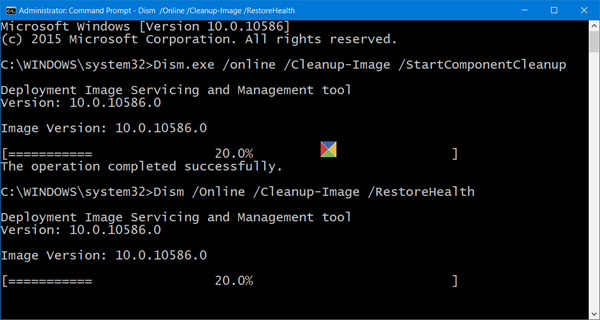
Abra uma janela de prompt de comando elevada, digite o seguinte e pressione Enter:
Dism.exe /online /Cleanup-Image /StartComponentCleanup
Depois de finalizada a operação, a ferramenta DISM
/RestoreHealth
e veja se funciona.
Se isso acontecer, ótimo, senão você terá que prosseguir para a próxima opção.
DISM fails O arquivo fonte não pôde ser baixado
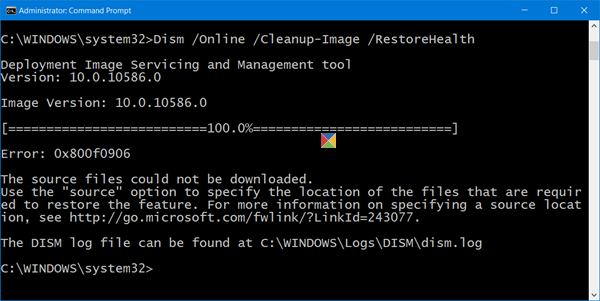
Se você receber um
Erro (Alabama1036) ou (Alabama1475) Os arquivos fonte não puderam ser baixados (Alaska)
então você terá que definir um arquivo fonte alternativo. Continue lendo para aprender como fazer isso.
Configure uma Fonte de Reparo do Windows alternativa
Você pode configurar seu sistema para usar uma fonte de reparo alternativa, através de uma configuração de Política de grupo, Executar
gpedit.msc
para abrir o Editor de Políticas de Grupo e navegar para a seguinte configuração:
Configuração do Computador > Modelos Administrativos > Sistema
Agora no painel direito, clique duas vezes em
Especificar configurações para instalação opcional de componentes e configuração de reparo de componentes
…Arkansas.
Selecione
Habilitado
e entrar o
Caminho alternativo do arquivo fonte
. Você também pode escolher:
- Nunca tente baixar a carga útil do Windows Update
- Entre em contato com o Windows Update diretamente para baixar o conteúdo de reparo em vez de Windows Server Update Service (WSUS).

Esta configuração de política especifica os locais da rede que serão usados para reparar a corrupção do sistema operacional e para habilitar recursos opcionais que tiveram seus arquivos de carga removidos. Se você ativar essa configuração de política e especificar o novo local, os arquivos nesse local serão usados para reparar a corrupção do sistema operacional e para ativar recursos opcionais que tiveram seus arquivos de carga útil removidos. Você deve inserir o caminho totalmente qualificado para o novo local na caixa de texto Caminho do arquivo de origem alternativo. Vários locais podem ser especificados quando cada caminho é separado por ponto-e-vírgula. O local da rede pode ser uma pasta ou um arquivo WIM. Se for um arquivo WIM, o local deve ser especificado prefixando o caminho com wim: e incluir o índice da imagem a ser usada no arquivo WIM. Por exemplo wim:serverservershareinstall.wim:3. Se você desabilitar ou não configurar esta configuração de política, ou se os arquivos necessários não puderem ser encontrados nos locais especificados nesta configuração de política, os arquivos serão baixados do Windows Update, se isso for permitido pelas configurações de política para o computador.
Clique em Apply/OK e saia.
Lembre-se de que você precisará manter e manter uma fonte de reparo que esteja atualizada com as últimas atualizações de serviço, etc, em sua rede.
Dica relacionada:(Alaska)
Para usar uma instalação Windows em execução como a fonte de reparação, ou usar uma pasta do Windows lado a lado de um compartilhamento de rede ou de uma mídia removível, como o DVD do Windows, como a fonte dos arquivos, você pode usar o seguinte comando:
DISM.exe /Online /Cleanup-Image /RestoreHealth /Source:C:RepairSourceWindows /LimitAccess
Aqui você terá que substituir
C:RepairSourceWindows
com a localização da sua fonte de reparação.
Lê a seguir:
Corrigir erros DISM
87, 112, 11, 50, 2, 3, 87,1726, 1393, (Alabama1036).
RECOMENDADO: Clique aqui para solucionar erros do Windows e otimizar o desempenho do sistema
Vinicius se autodenomina um usuário apaixonado de Windows que adora resolver erros do Windows em particular e escrever sobre sistemas Microsoft em geral.
